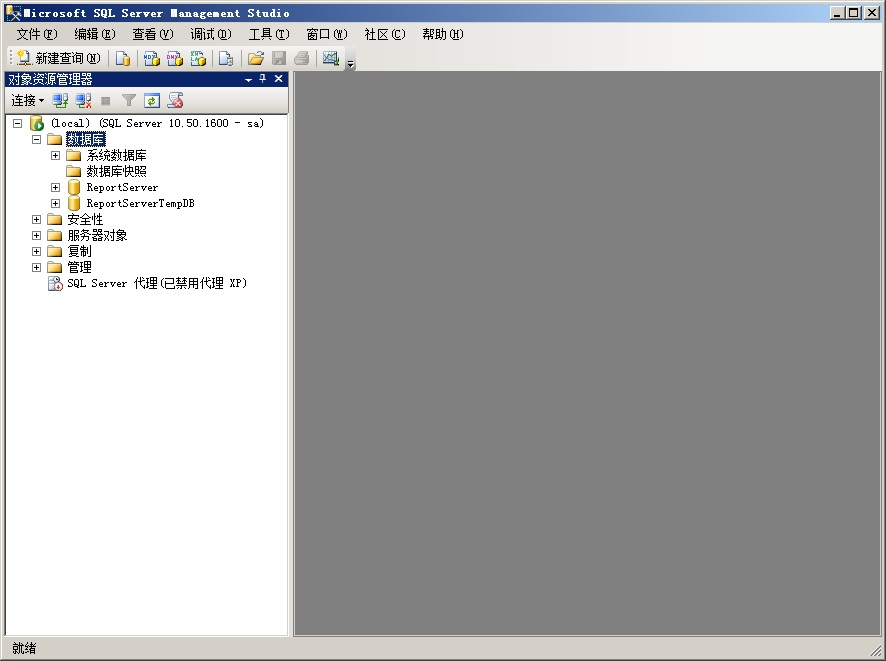准备安装环境
系统环境:Windows Server 2008R2 x64 8GDDR3 60G SSD CPU:i5
系统安装方法请参考《安装Windows Server 2008 r2 Datacenter》
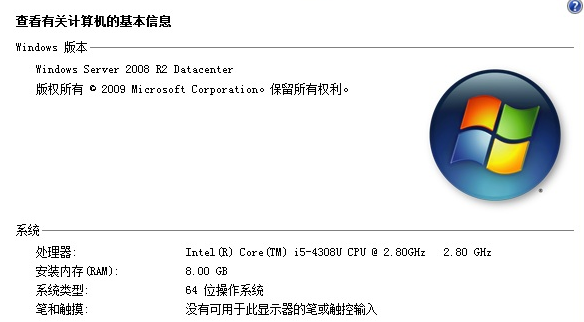
SQLServer 2008R2下载地址:https://msdn.itellyou.cn/
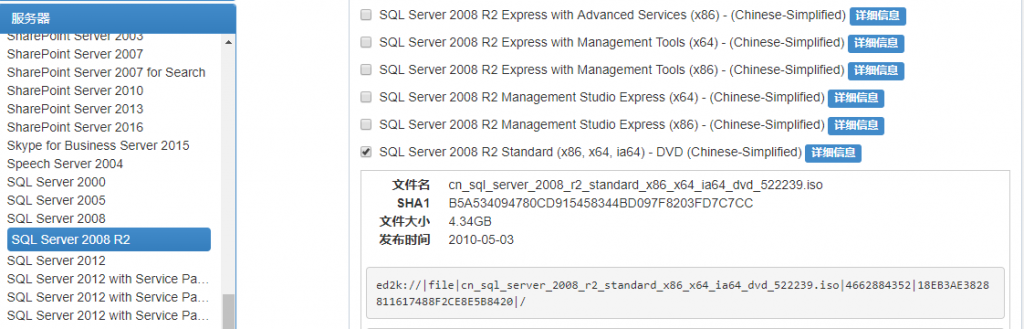
安装步骤
- 双击下载好的安装文件setup.exe (需要.NET Framework 3.5 SP1,系统会自行安装) ,点击确定
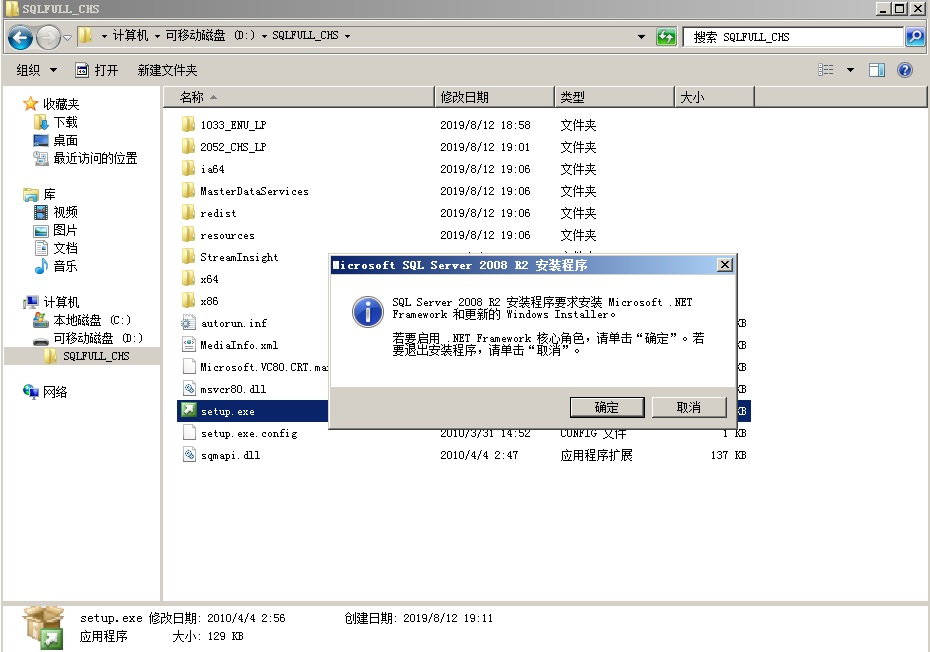
- 弹出sql server安装中心界面,点击左侧栏目“安装”

- 点击右边栏目的“全新安装或向现有安装添加功能”
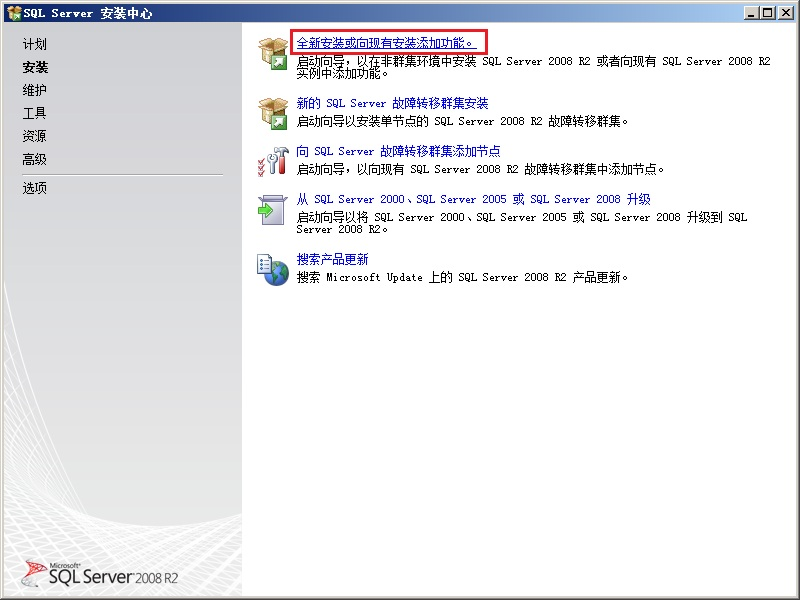
- “安装程序正在处理当前操作,请稍后”等一会,下面安装过程中很多次都弹出sql server安装中心主界面可以不用管
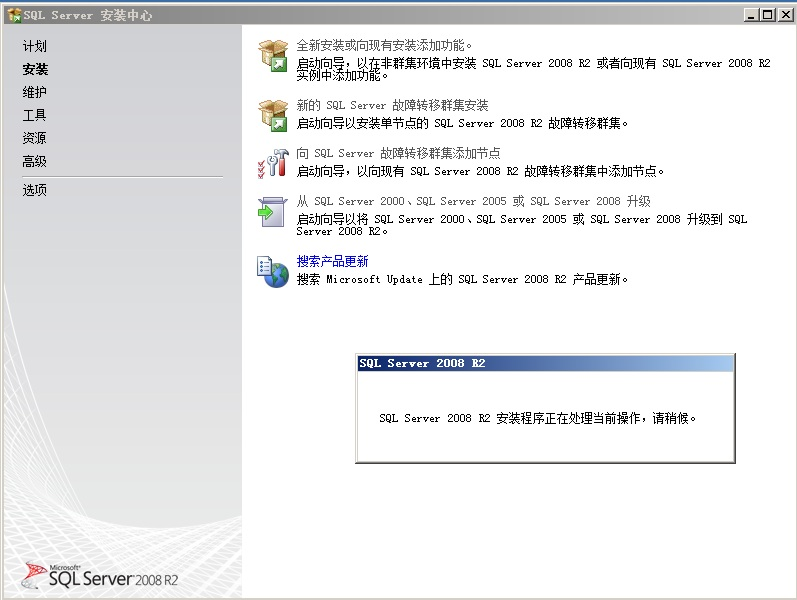
- 然后会弹出一个会话框“安装程序支持规则”,检查正常,点击确定
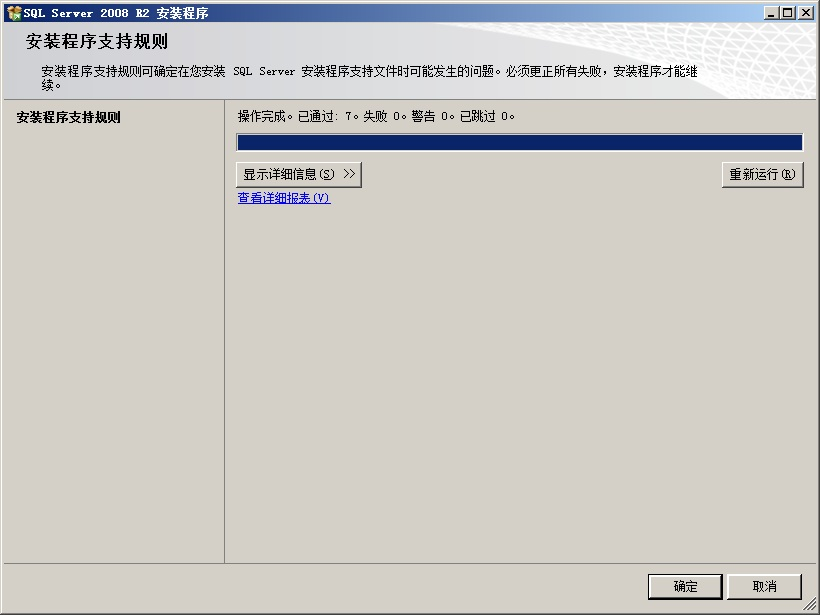
- 选择输入产品密钥(默认),并输入密钥,点击下一步
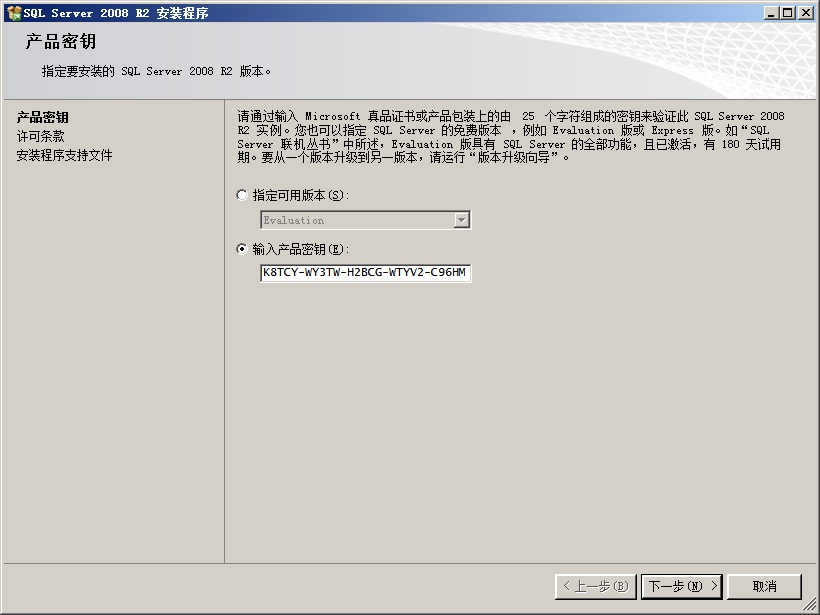
- 勾选:我接受许可条款,并点击下一步
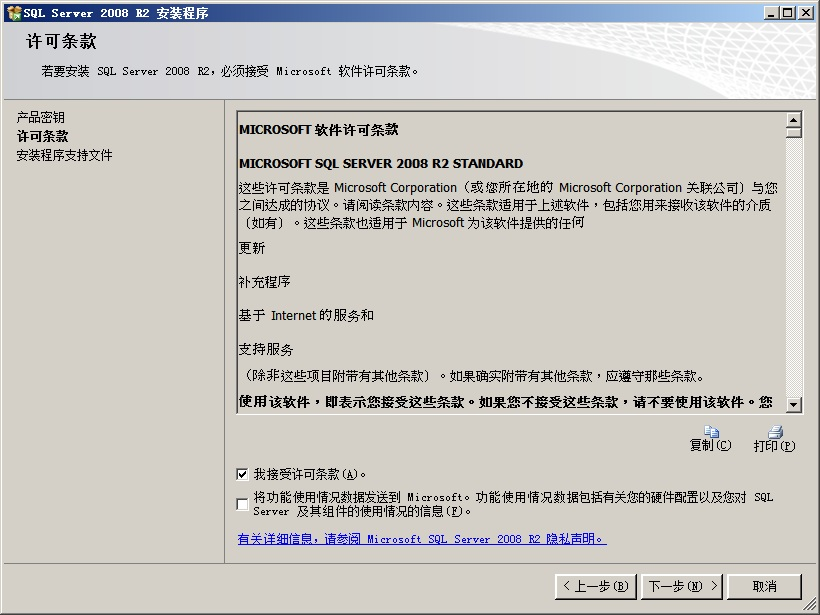
- 点击安装
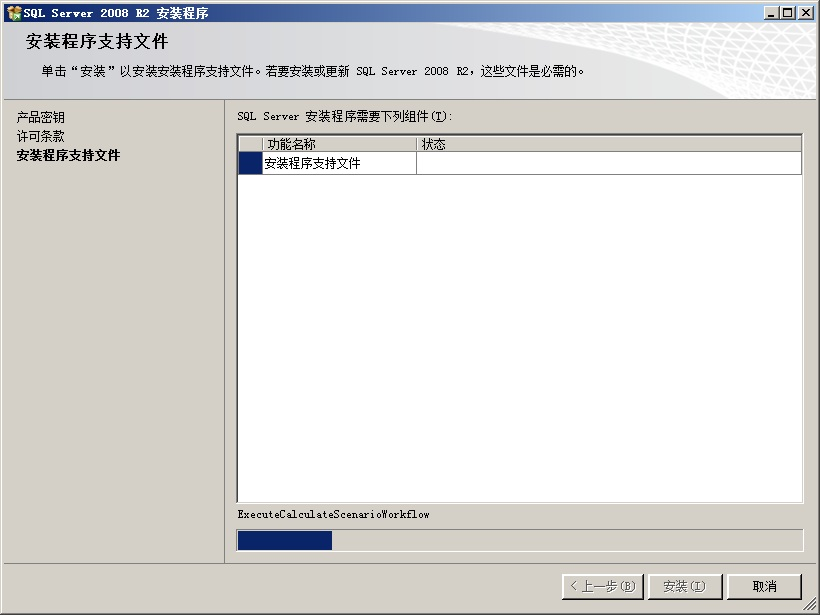
- 检测出现防火墙警告,关闭防火墙重新运行即可,然后下一步
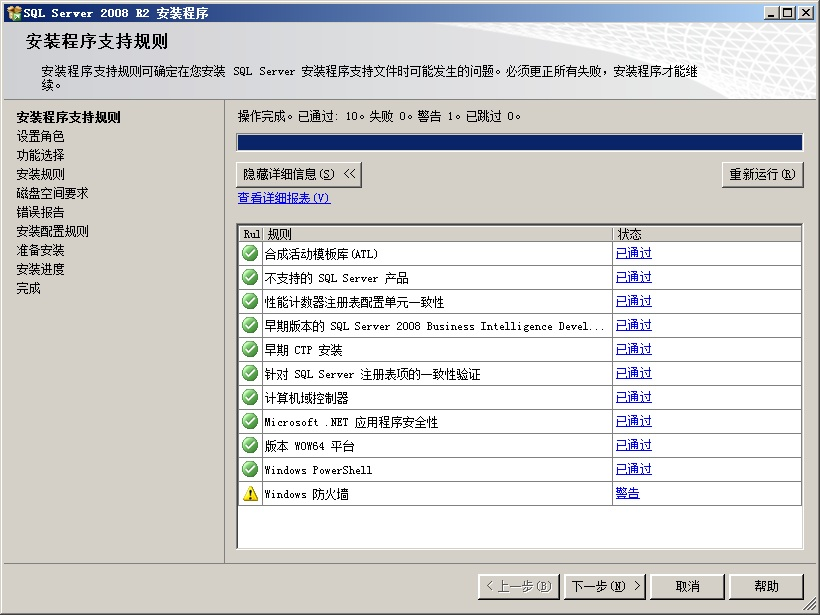
- 选中SQL Server 功能安装(默认),并点击下一步
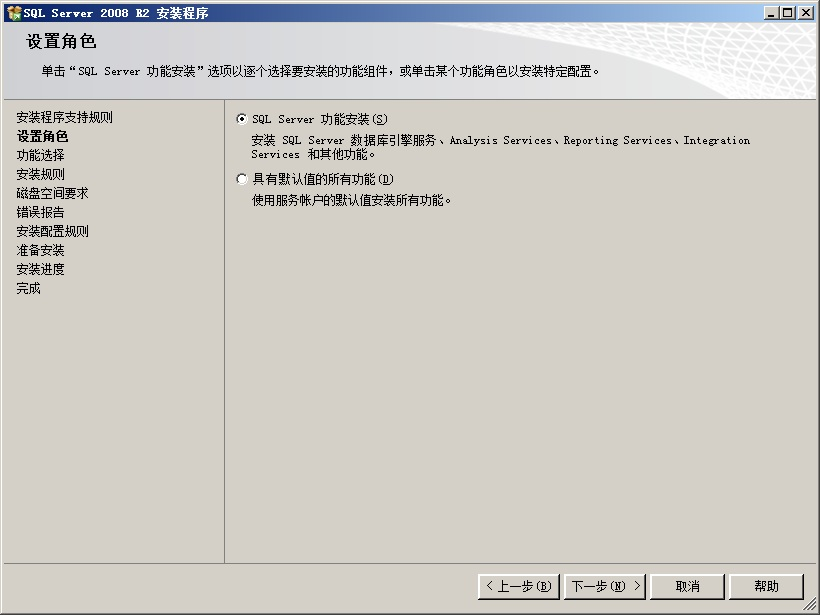
- 功能选择:点击全选按钮,(共享功能目录看个人意愿是否需要修改到其他盘)
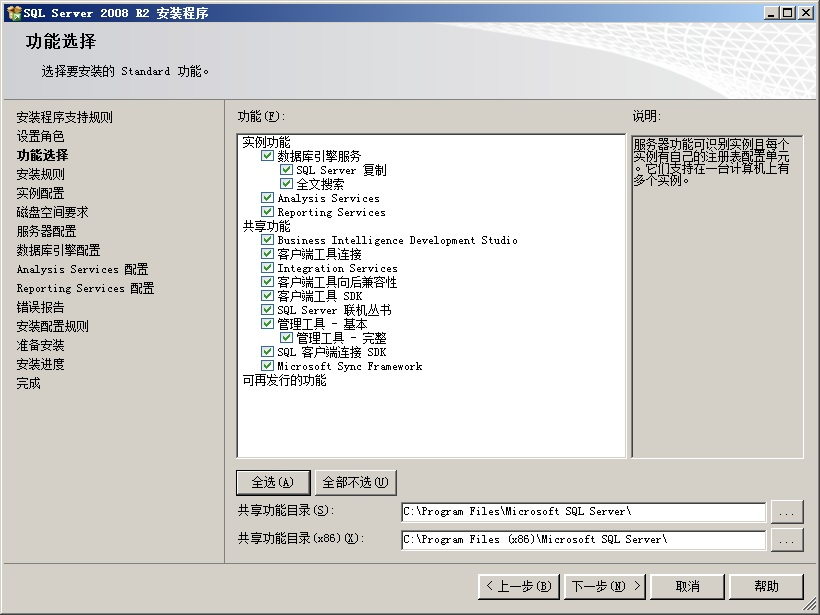
- 点击下一步
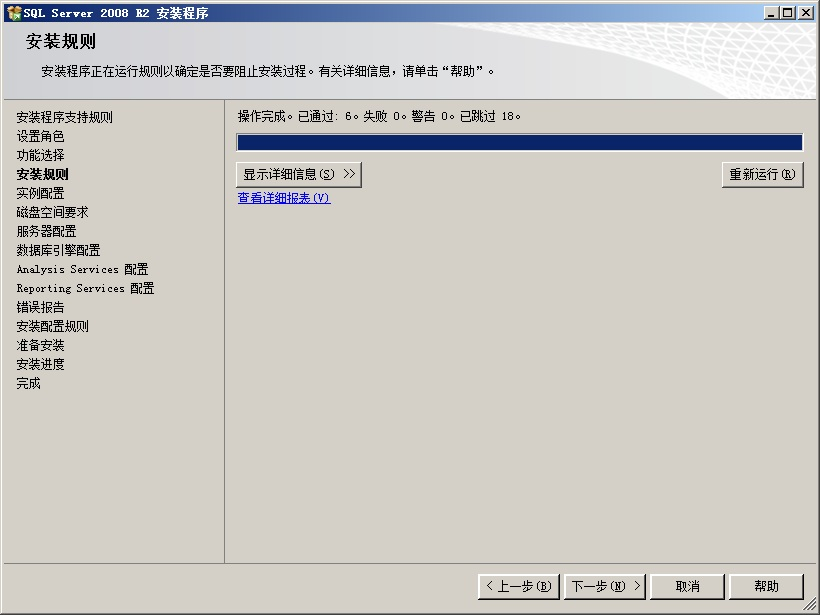
- 实例配置,使用系统默认
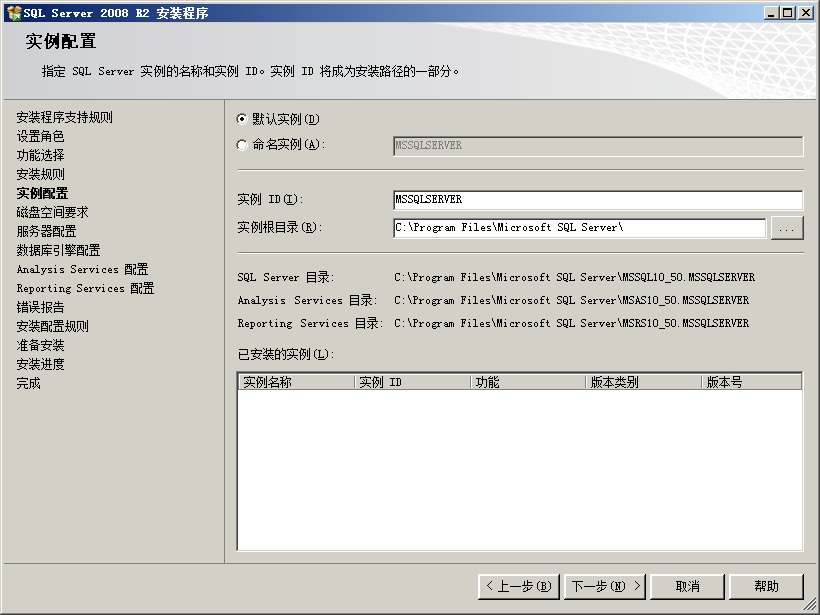
- 点击下一步
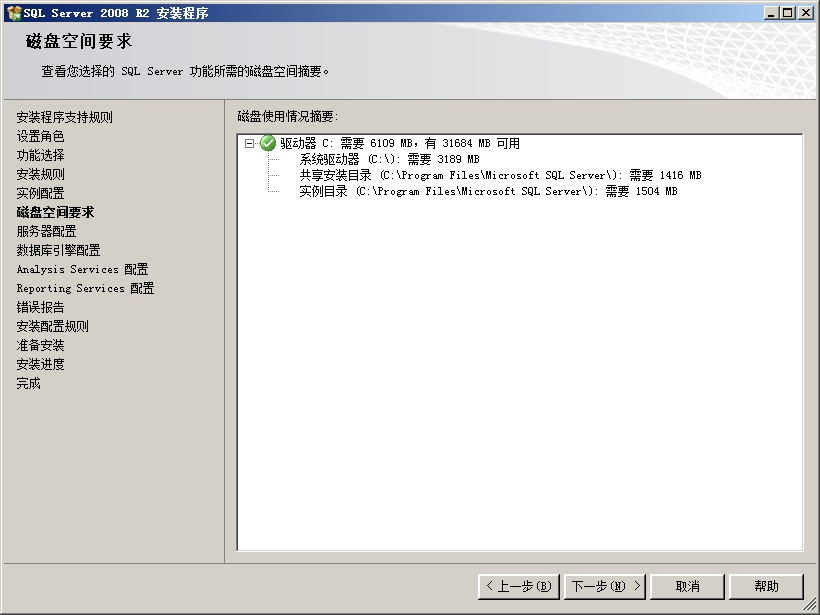
- 服务器配置:点击对所有SqlServer服务使用相同的账户,使用第一个(NT AUTHORITY\NEWORK SERVICE),不用输密码,点击确定
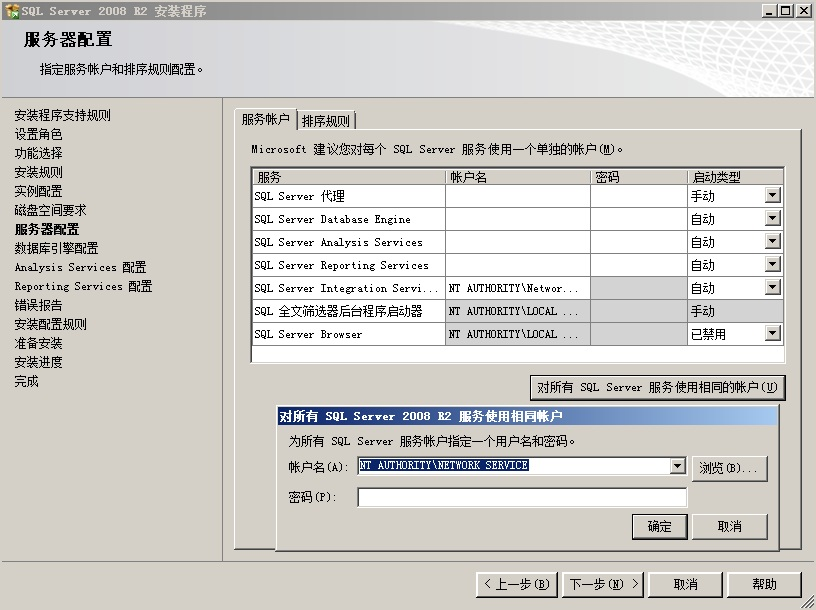
- 数据库引擎配置:这里附张图(密码自己输入,左下角点击添加用户后,稍等一下,可能需要一两秒,之后下一步就行)
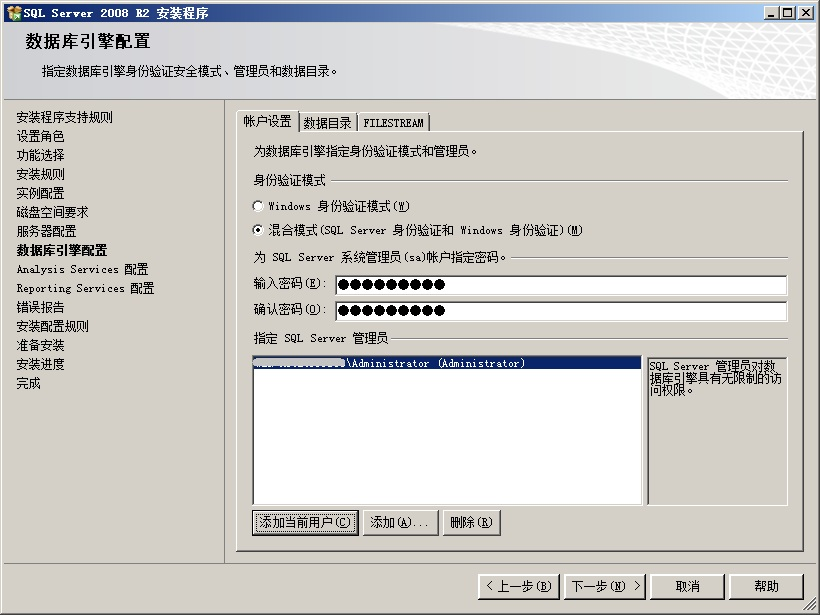
- Analysis Services配置 (也是添加当前用户,下一步)
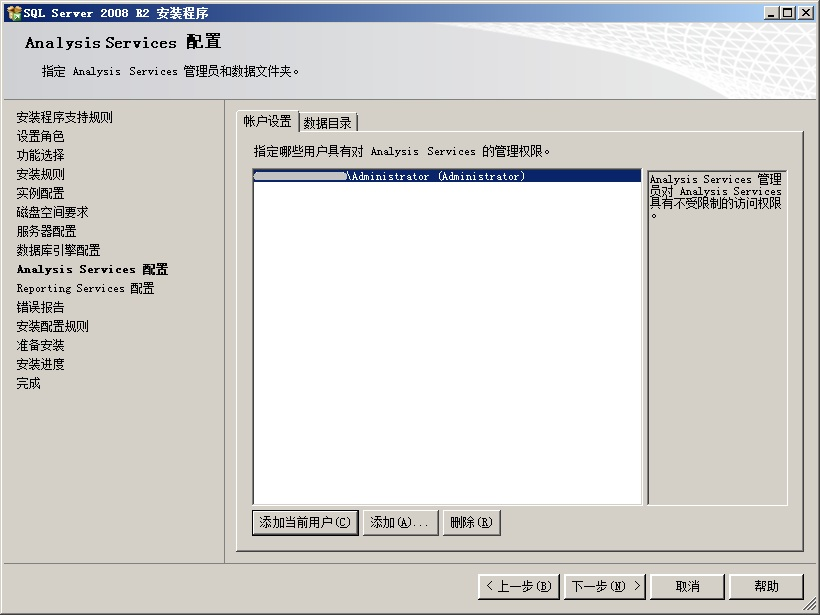
- Reporting Services配置,直接下一步
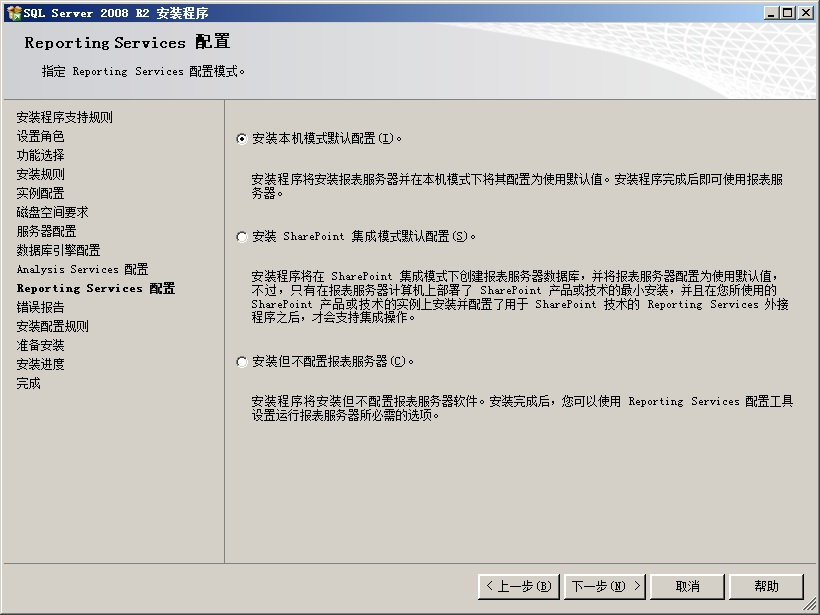
- 错误报告,直接下一步
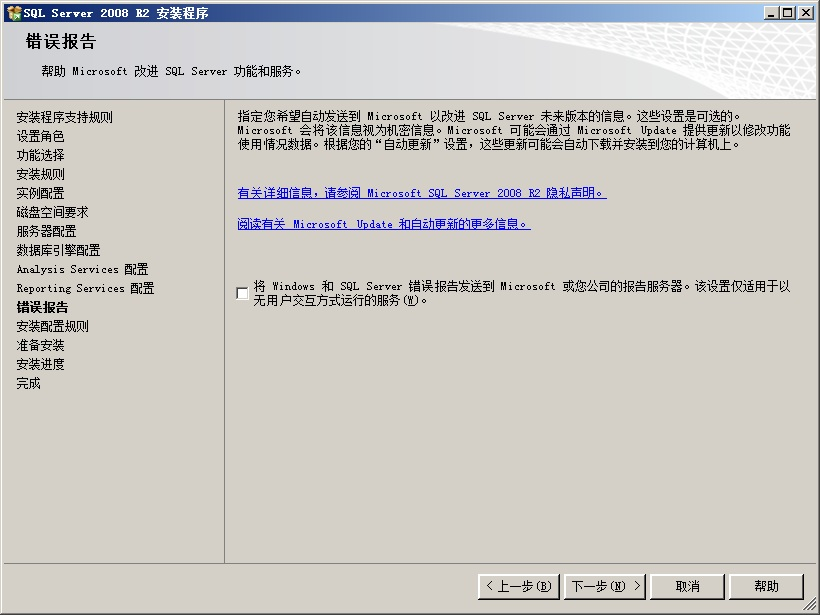
- 安装配置规则,下一步
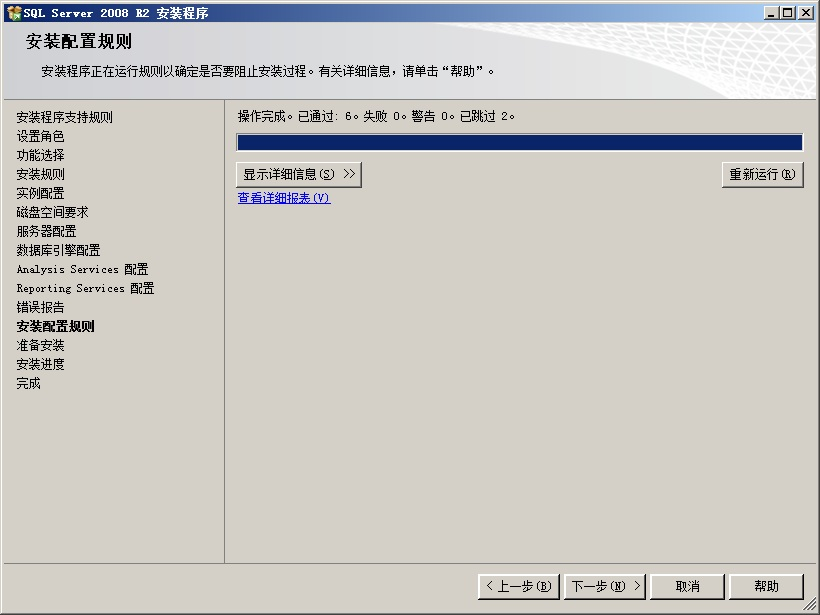
- 点击安装
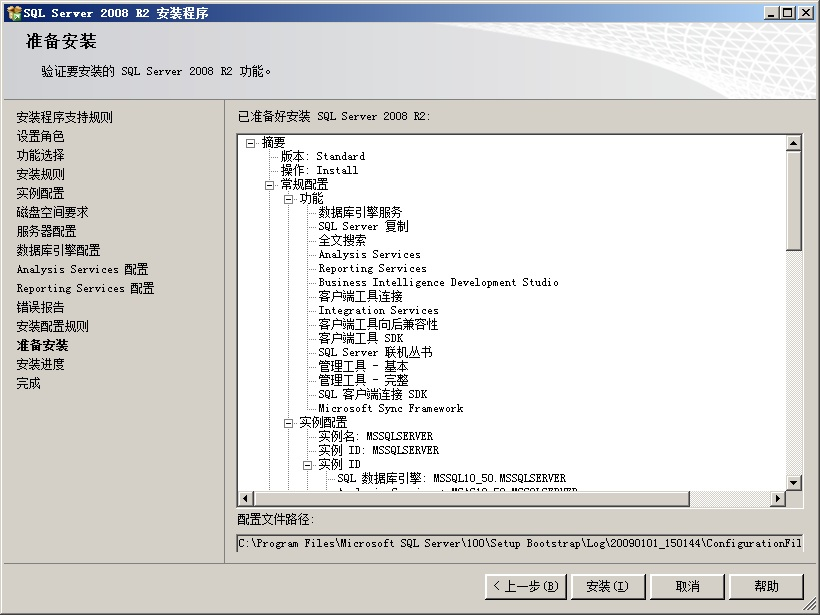
- 安装中…(这里要等一会,十几分钟)
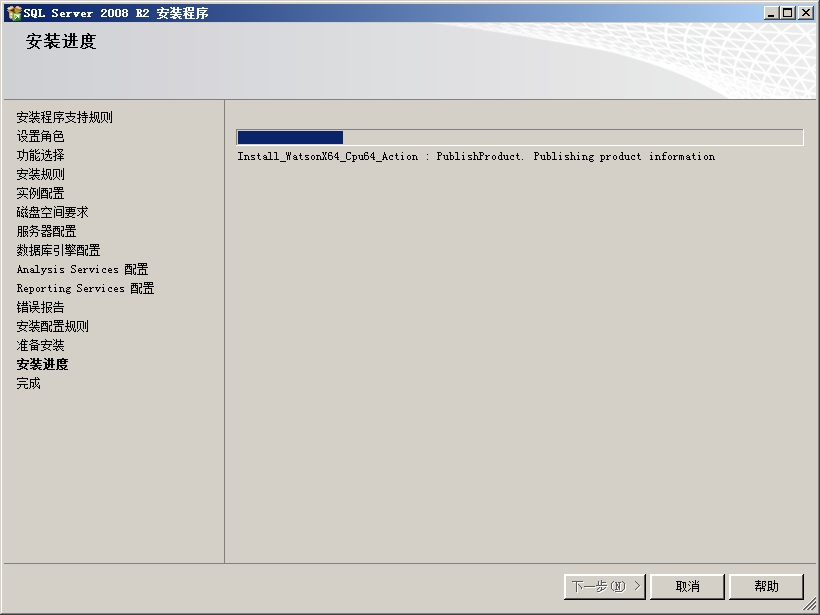
- 安装完成,点击关闭
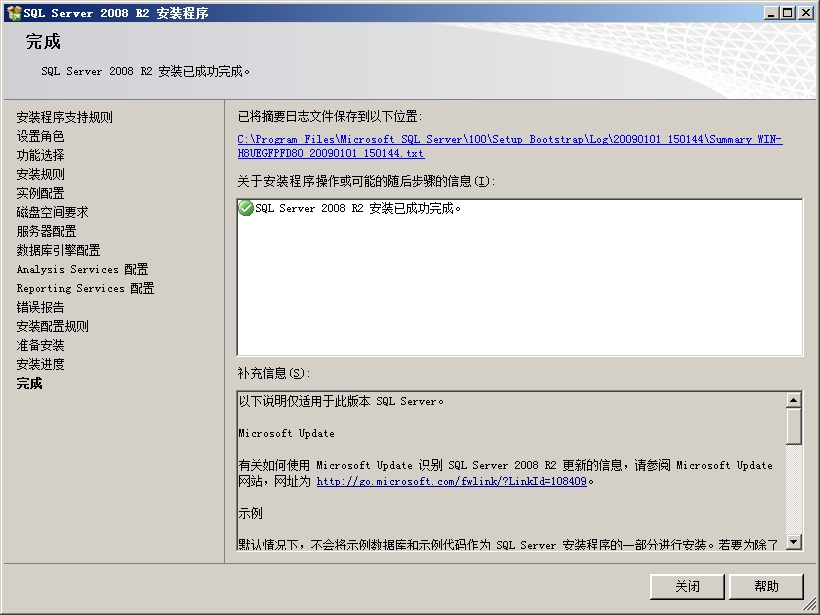
使用数据库
- 在Windows开始菜单中,打开数据库管理工具,连接
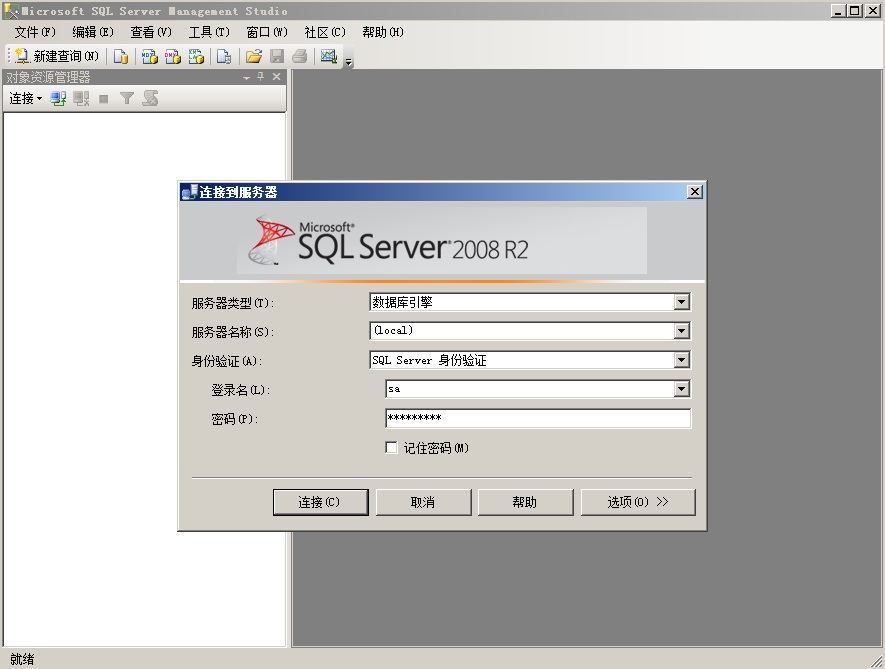
- 新建数据库就可以使用了